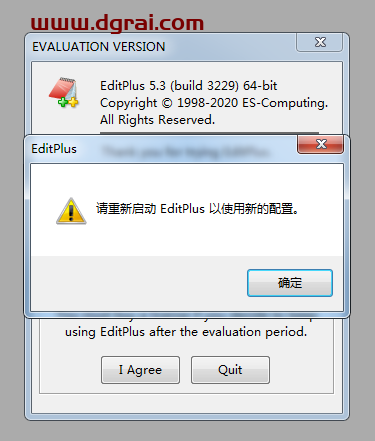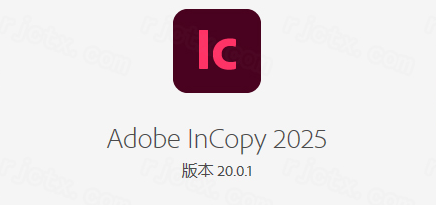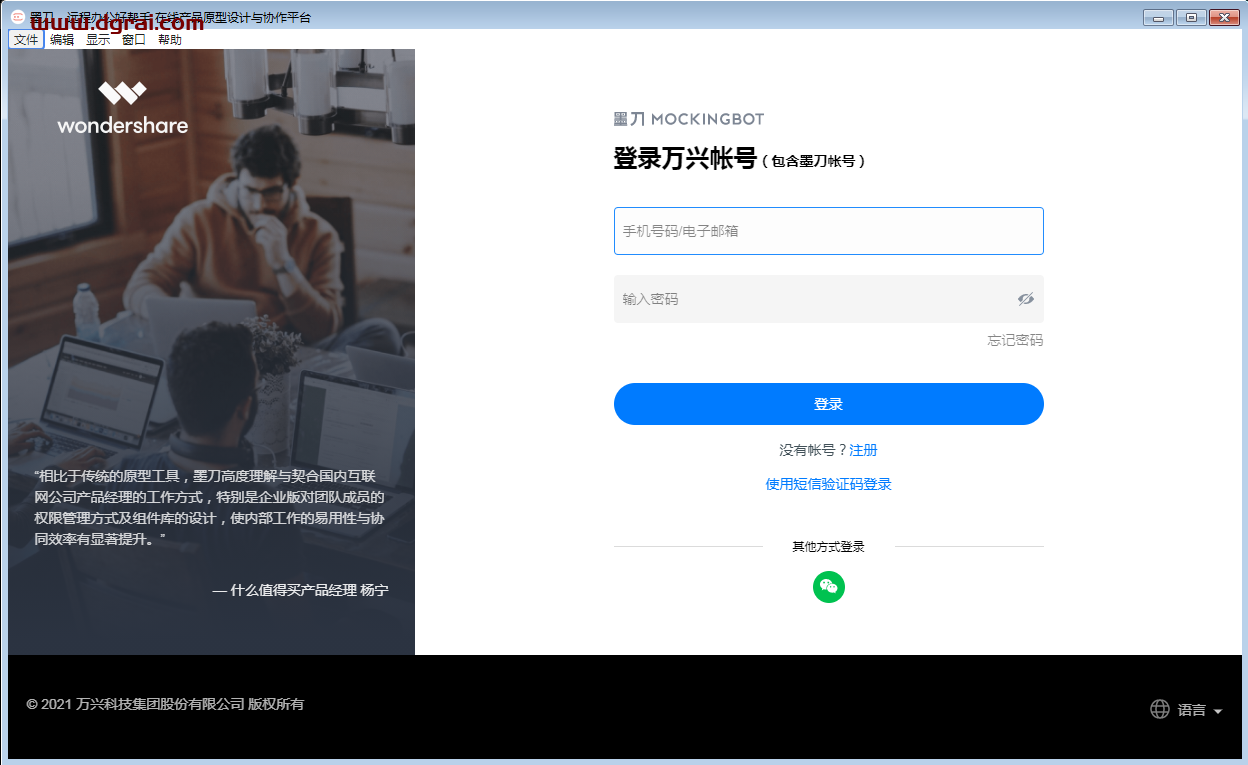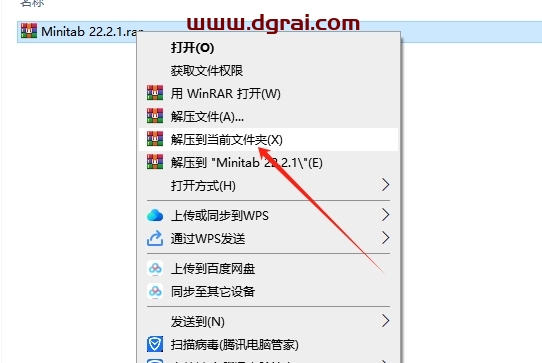软件介绍
spss是一个非常专业的数据统计软件,能够对信息的采集、处理、分析进行全面评估和预测。spss22.0中文版软件针对初学者,熟练者及精通者都比较适用,它界面友好,输出结果美观漂亮,功能齐全且操作简单,是我们做统计报表的好帮手。
下载地址
https://wm.makeding.com/iclk/?zoneid=63690
安装教程
01
这是在公众号下载到的安装包及激活码的压缩包
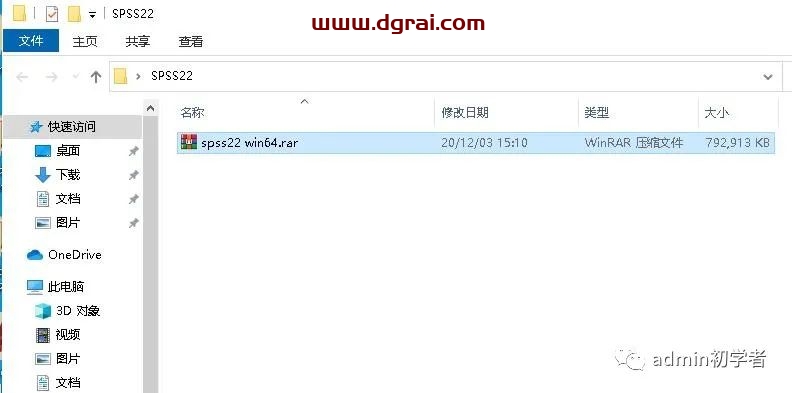
02
在压缩包上点击右键,点击解压到SPSS 22
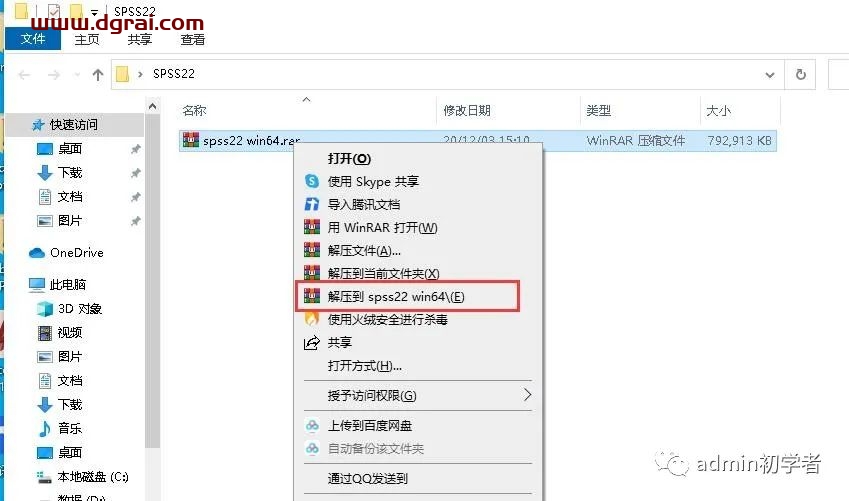
03
压缩包正在解压中

04
然后进入“spss22”文件夹,在“SPSS_Stats.exe”文件上点击右键,以管理员身份运行
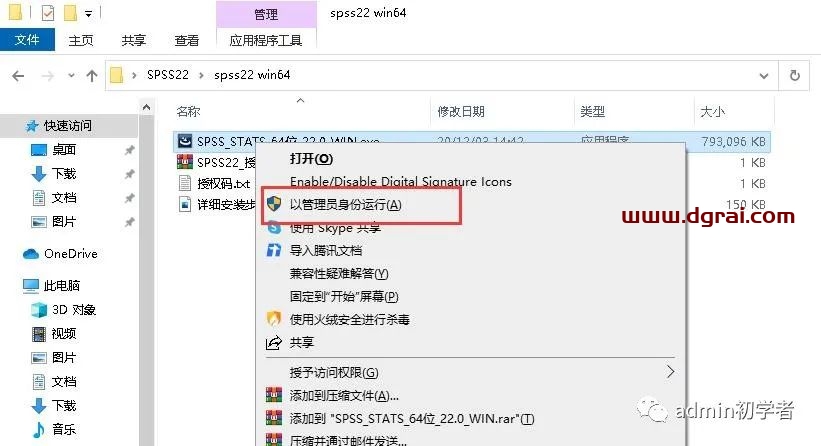
05
开始安装软件
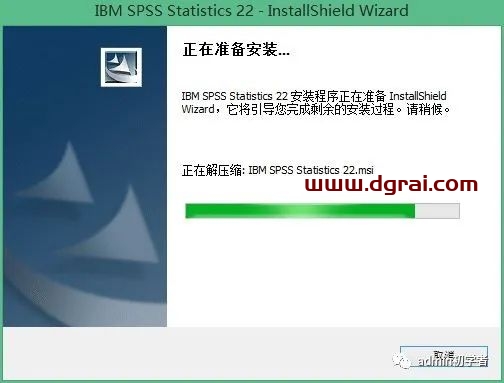
06
点击“下一步”
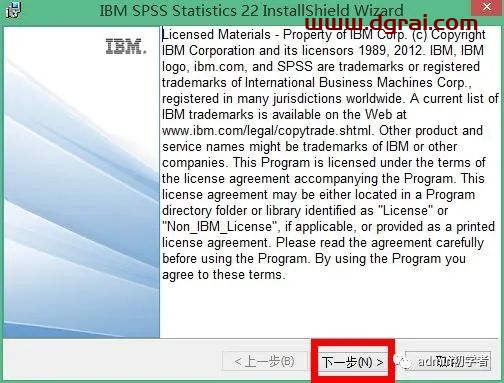
07
选择单个用户许可证,点击下一步
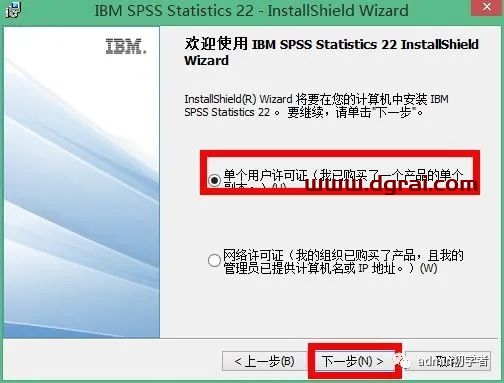
08
阅读软件许可协议,勾选我接受许可协议中的条款,点击下一步
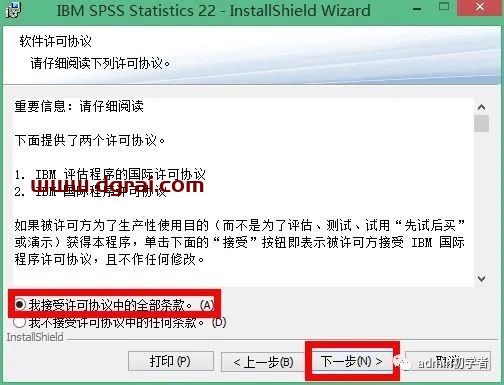
09
用户名字和单位输入任意内容,然后点击下一步
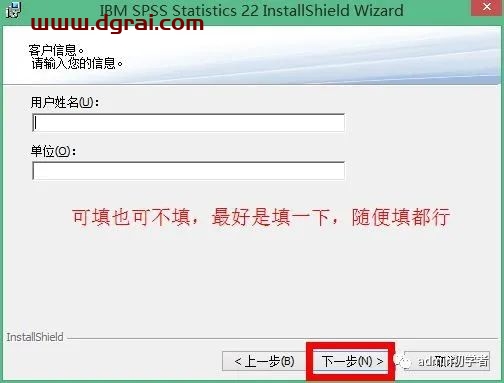
10
默认只能安装简体中文,会根据系统语言自动判断,也可以自己选择安装的语言,点击下一步
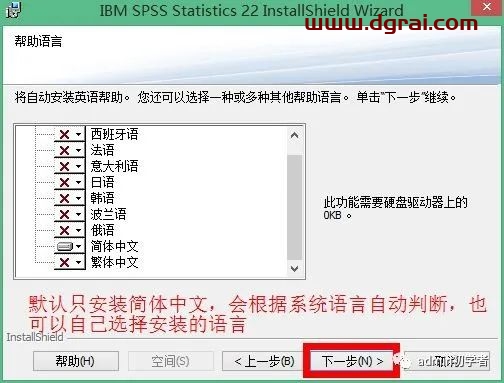
11
按照自己的需求,选择是或否,然后点击下一步
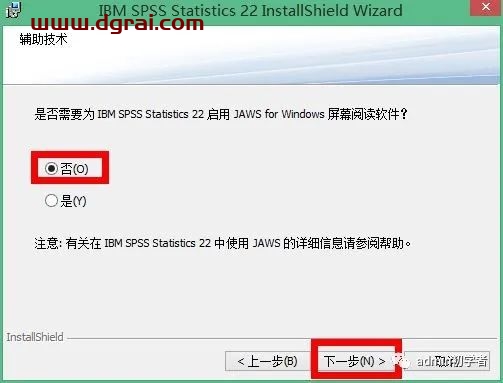
12
可以选择性的安装,建议是选择安装,然后点击下一步
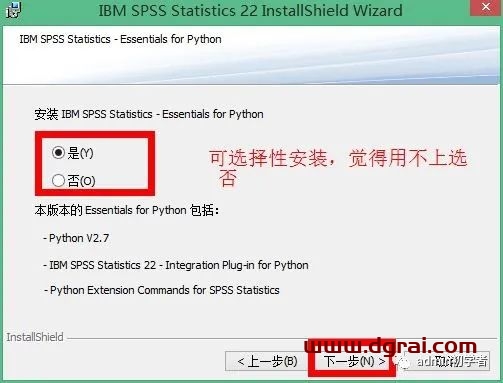
13
选择我接受许可协议中的全部条款,点击下一步
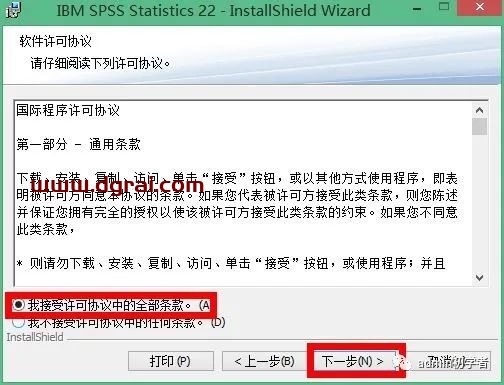
14
选择安装路径,不要包含中文,我这里选择默认目录,点击下一步
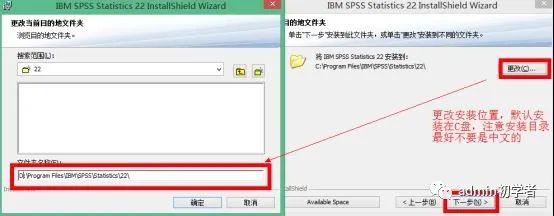
15
点击安装
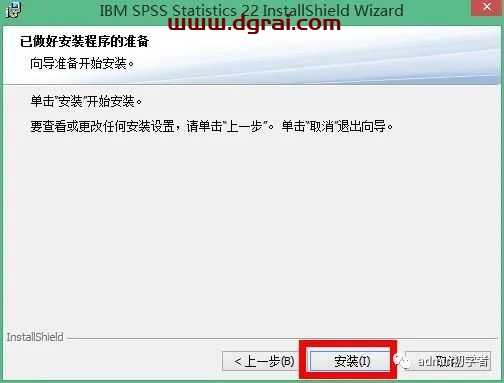
16
正在安装中,可能需要几分钟的时间,请稍侯
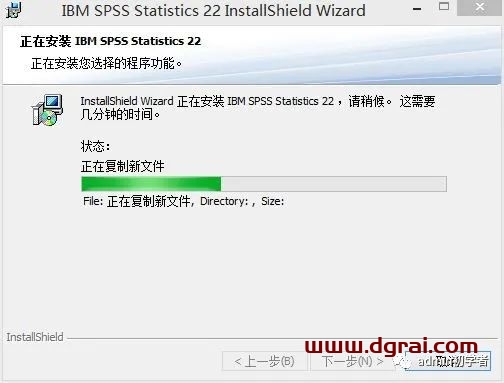
17
将单击此处进行注册前的勾去掉,然后点击确定
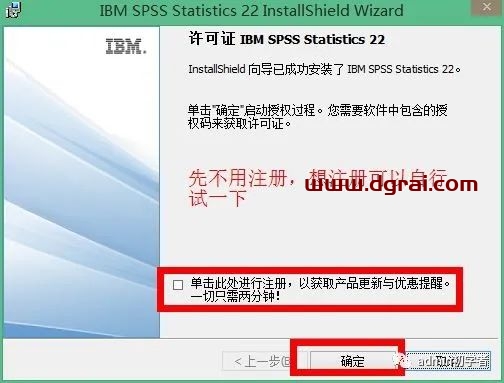
激活教程
01
选择立即授予产品许可证,点击下一步
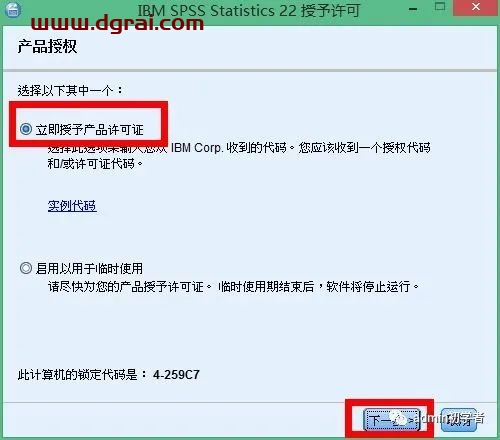
02
打开文件夹中的授权码文件,将授权代码复制粘贴到该代码窗口,点击下一步
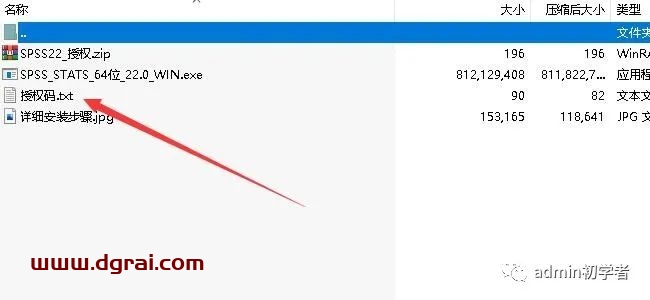
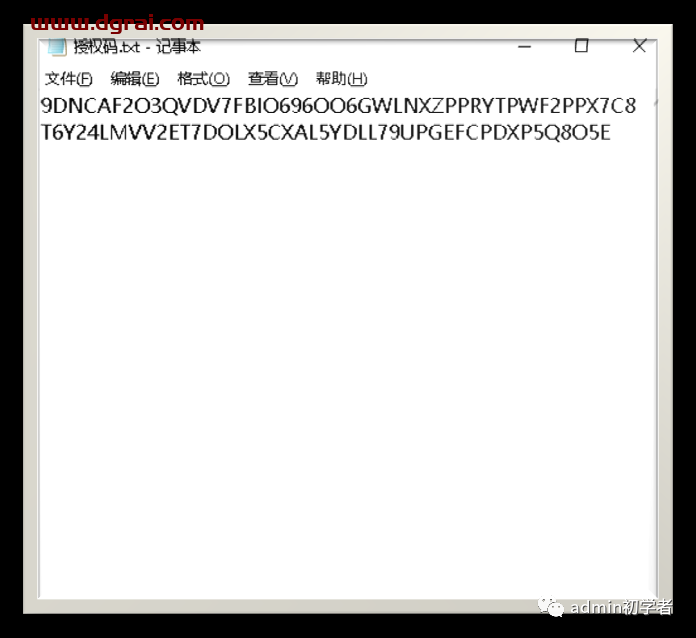
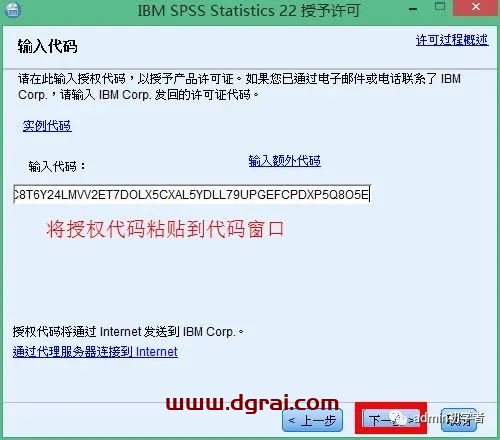
03
点击下一步
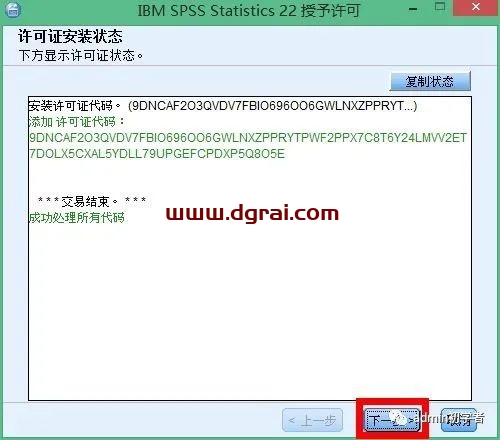
04
授权完成,到期日期为无,说明能够永久使用了。点击完成
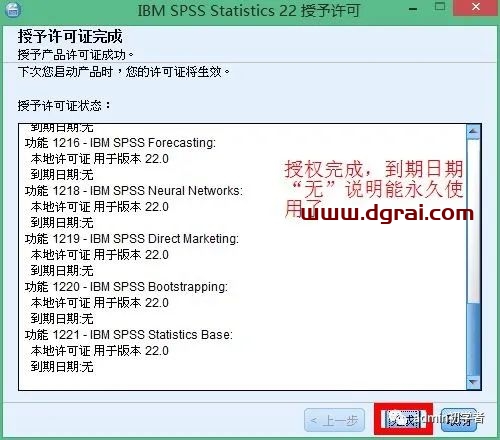
05
打开软件就可以开始使用了。

© 版权声明
本站大部分下载资源收集于网络,只做学习和交流使用,版权归原作者所有。若您需要使用非免费的软件或服务,请购买正版授权并合法使用。本站发布的内容若侵犯到您的权益,请联系(www.17txb@qq.com)站长删除,我们将及时处理。
相关文章

暂无评论...